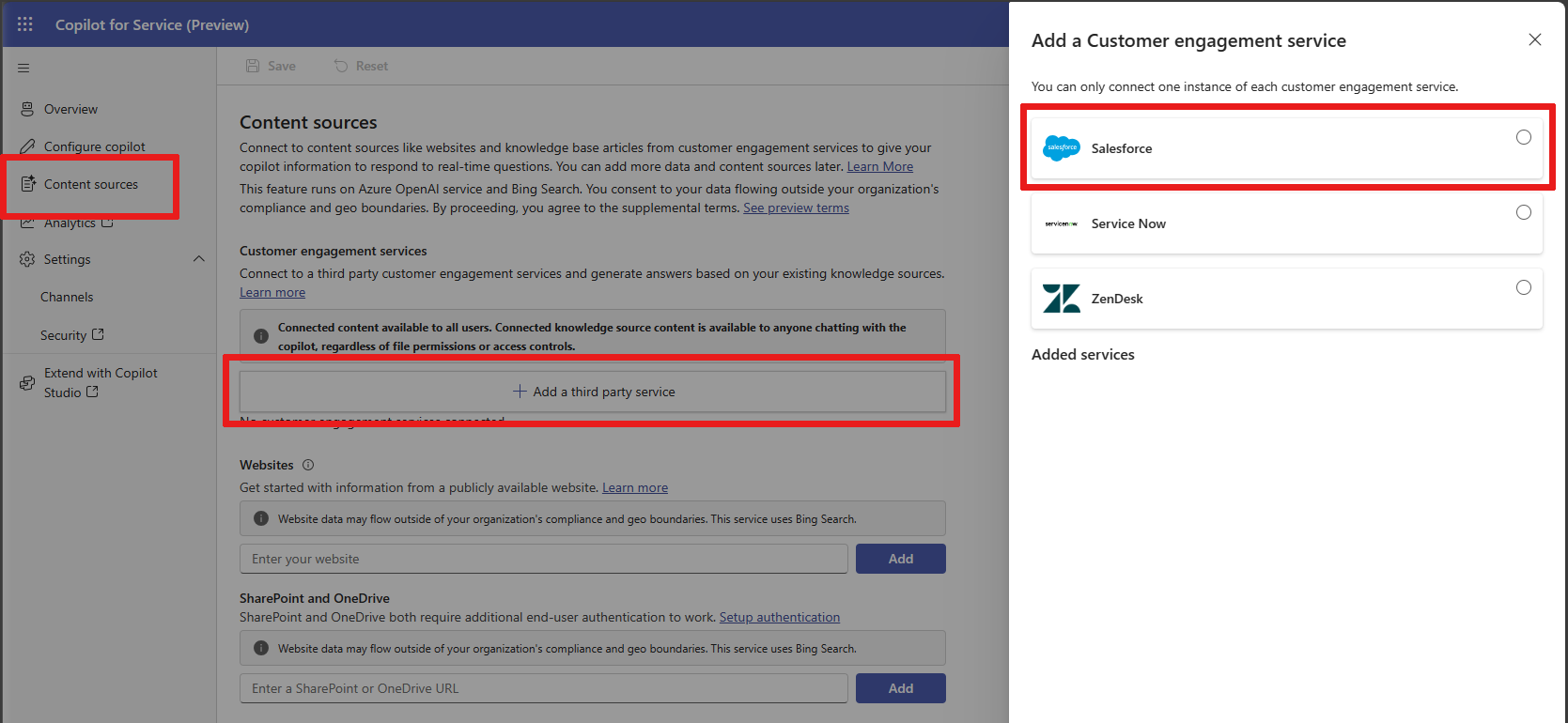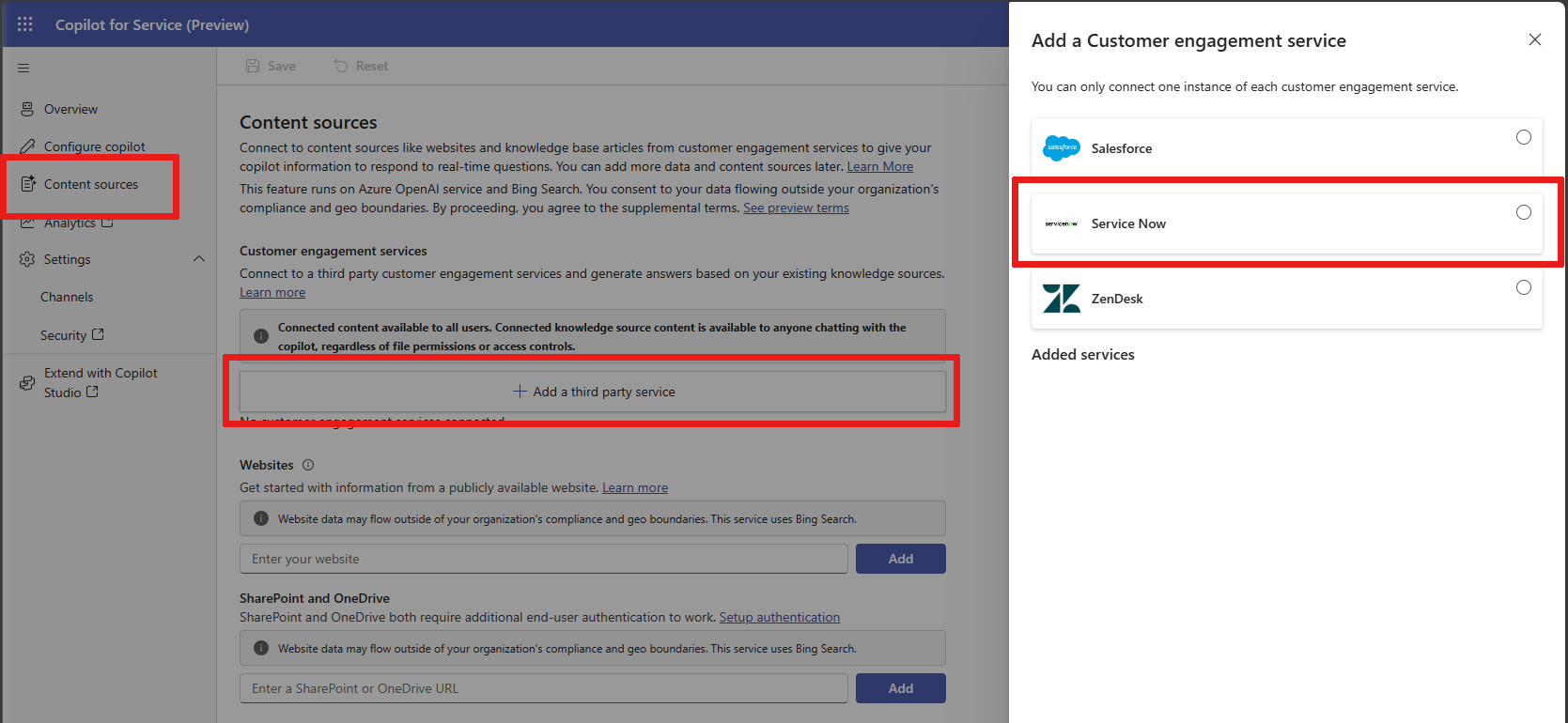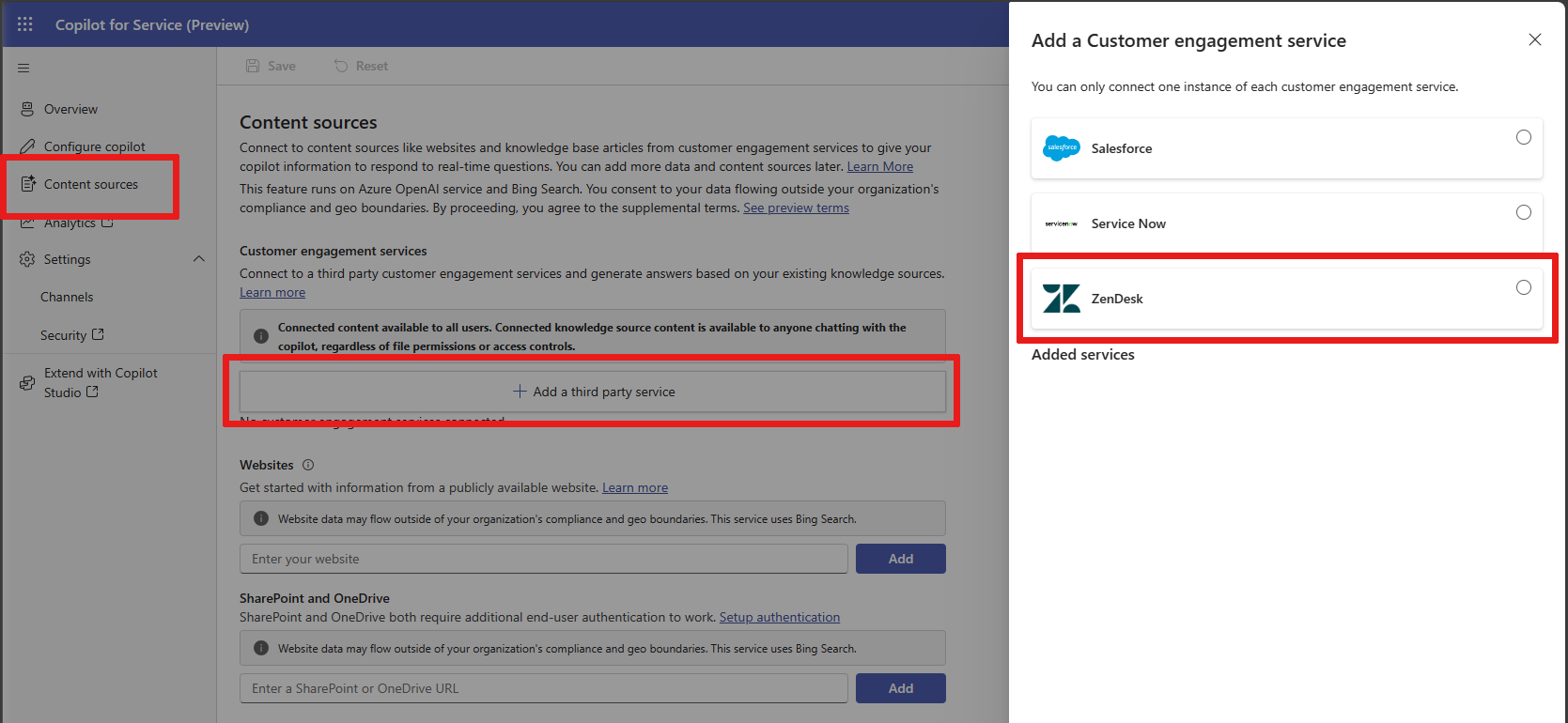Koble kunderengasjementkilder i Copilot for kundeservice
Microsoft 365 Copilot for kundeservice støtter følgende ikke-Microsoft Customer Engagement-tjenester og kan generere svar ved hjelp av dem basert på eksisterende kunnskapskilder.
Salesforce
Med Copilot for kundeservice kan du opprette en Copilot-agent som kobles til en Salesforce-kunnskapssøk. Copilot for kundeservice oppretter automatisk en agent og bruker generativ AI til å oppsummere kunnskapsbasesøket til brukeren.
Forutsetninger – Salesforce
- En aktiv Salesforce-konto der kunnskapskomponenten for Salesforce er konfigurert med en kunnskapsbase.
- En konto for Copilot for kundeservice.
Opprett en agent for tjeneste Copilot og koble til en Salesforce-kunnskapssøk
Trinn 1: Velg Salesforce som kunnskapsbaseleverandør, og logg deg på
Merk
Kjent problem: Sikkerhetstokenet for Salesforce-koblingen kan utløpe, som fører til HTTP-feilen 401 i chatten. Du kan rette feilen ved å gjenta trinn 1 for å legge til en ny tilkobling eller redigere innstillingene og lagre for å autorisere legitimasjonen på nytt.
- Opprett en ny agent. Finn ut mer på Hurtigstart – opprett og distribuer en agent.
- Åpne agent og Velg Innholdskilder-fanen for å gå til Innholdskilder-siden .
- Velg + Legg til en tredjepartstjeneste under Kundeengasjementstjenester.
- Velg Salesforce som Kundeengasjementstjeneste.
- Følg trinnene for å logge deg på med brukernavn og passord og koble deg til Salesforce.
Trinn 2: Konfigurer parametere for kunnskapssøk i Salesforce
Følgende konfigurasjoner filtrerer kunnskapsbasen for å vise den tiltenkte delen av artikler for brukeren eller agenten.
Velg språket for kunnskapsbaseartiklene.
Merk
Språket må støttes av Salesforce-kunnskap. Mer informasjon på Støtte en flerspråklig kunnskapsbase.
Velg den aktuelle kanalen:
- App: Synlig i det interne Salesforce Knowledge-programmet
- Pkb: Synlig i den offentlige kunnskapsbasen
- Csp: Synlig i kundeportalen
- Prm: Synlig i partnerportalen
- Standard: Bruker Salesforce-brukerens kontekst som standard
(Valgfritt) Definer kategorier for å finjustere filteret. Kategorier er i JSON-format for kart {"gruppe1":"kategori1","gruppe2":"kategori2",...} og standard er
None.
Kategorigruppen må være et unikt kategoripar, ellers visesARGUMENT_OBJECT_PARSE_ERROR. Det er en grense på tre datakategoribetingelser, ellers visesINVALID_FILTER_VALUE.(Valgfritt) Velg en
pageSize.
AttributtetpageSizeer maksimalt antall artikler kunnskapsbasesøket skal returnere. tallet er som standard 20. Et gyldig område kan være mellom alt fra 1 til 100.(Valgfritt) Definer artikkelrekkefølge.
Du kan velgeASCellerDESC, men standard erDESC. Rekkefølgen er bare gyldig når sorteringen er gyldig.(Valgfritt) Definer sorteringen. Du kan sortere etter et av disse feltnavnene:
LastPublishedDate,CreatedDate,Title,ViewScore. Standarden erLastPublishedDatefor relevans i et spørringssøk.
Trinn 3: Velg om du vil hente artikkeldetaljer eller ikke
Du kan velge om du vil bare bruke artikkellisten og sammendraget eller ta med artikkeldetaljene.
Merk
Hvis du velger å hente artikkeldetaljene, får du mer nøyaktige og fullstendige svar fra Generative svar. Du kan imidlertid få en reduksjon i ytelsen med det ekstra API-oppkallet som henter artikkeldetaljer.
Trinn 4: Lag din agent
Velg Fullfør for å lage agent.
ServiceNow
Med Copilot for kundeservice kan du opprette et agent som kobles til et ServiceNow søk i Knowledge Management, og bruke Generative Answers til å oppsummere kunnskapsbasesøket til brukeren.
Forutsetninger – ServiceNow
- En aktiv ServiceNow-konto der kunnskapsstyringskomponenten og en kunnskapsbase er konfigurert.
- En utviklerforekomst med kunnskapsstyringskomponenten som leveres med forhåndsinnlastede eksempeldata.
- Programmet ServiceNow Bot Interconnect.
Merk
ServiceNow Vancouver eller senere er nødvendig.
- En konto for Copilot for kundeservice.
Lær mer om ServiceNow-integrasjon med Bot Interconnect på Bruke Microsoft Power Virtual Agents som sekundær robot med Virtual Agent Bot Interconnect.
Notat
Finn ut mer om Copilot for kundeservice konto eller en agent på Hurtigstart – opprett og distribuer en agent.
Opprett et agent for tjeneste Copilot og koble til et søk i kunnskapsstyring ServiceNow
Trinn 1: Velg ServiceNow i Copilot for kundeservice og logg på
- Opprett en ny Copilot for kundeservice-kopilot.
- Åpne agent og Velg Innholdskilder-fanen for å gå til Innholdskilder-siden .
- Velg + Legg til en tredjepartstjeneste under Kundeengasjementstjenester.
- Velg ServiceNow som Kundeengasjementstjeneste.
- Følg trinnene for å logge deg på med brukernavn og passord og koble deg til ServiceNow.
Trinn 2: Konfigurer parametere for kunnskapsstyringssøk i ServiceNow
Følgende konfigurasjoner filtrerer kunnskapsbasen for å vise den tiltenkte underdelen av artiklene for brukeren eller kundeservicen.
Velg Kunnskapsbase aktivert.
Velg Artikkelantall for å velge antall kunnskapsstyringsartikler du vil ha fra ServiceNow.
(Valgfritt) Definer en artikkelfilterbetingelse.
Hvis du for eksempel vil legge til termen windows i hver brukerspørring, kan du for eksempel bruke strengen
short_descriptionLIKEwindows. Denne filterbetingelsen sørger for at hvis et spørsmål kommer gjennom, for eksempel Hvordan setter jeg opp et VPN?, foreslår agent bare svar som inneholder ordet windows.Hvis du vil ha mer informasjon om tilgjengelige søkeoperasjoner, kan du se REST-API for kunnskapsstyringssøk i ServiceNow
(Valgfritt) Angi kunnskapsstyringslisten.
Her ser du en kommadelt liste over
sys_id-er for kunnskapsbase som begrenser et søk. Bruk denne listen til å begrense hvilke typer innhold agent har tilgang til. Du kan finnesys_id-en ved å gå til oppføringen for enhver kunnskapsbase for kunnskapsstyring og se artikkelen Unik oppføringsidentifikator (sys_id).
Trinn 3: Opprett roboten
Velg Fullfør for å opprette roboten.
Zendesk
Med Copilot for kundeservice kan du opprette en robot som kobler til et Zendesk-kunnskapsbasesøk, og bruke generative svar til å oppsummere kunnskapsbasesøket til brukeren.
Forutsetninger – Zendesk
- En aktiv Zendesk-konto med kunnskapsstyringskomponenten og en konfigurert kunnskapsbase.
- En konto for Copilot for kundeservice.
Opprett en agent for tjeneste Copilot og koble til et Zendesk kunnskapsbasesøk
Trinn 1: Velg Zendesk Copilot for kundeservice og logg på
- Opprett en ny agent.
- Åpne agent og Velg Innholdskilder-fanen for å gå til Innholdskilder-siden .
- Velg + Legg til en tredjepartstjeneste under Kundeengasjementstjenester.
- Velg Zendesk som Kundeengasjementstjeneste.
- Følg trinnene for å logge deg på med brukernavn og passord og koble deg til Zendesk.
Trinn 2: Konfigurer Zendesk
Følgende alternativer er tilgjengelige for en Zendesk-kobling:
Kunnskapsbase aktivert - Fjern merket for dette alternativet for å midlertidig fjerne datakilde fra kjøretiden til agent.